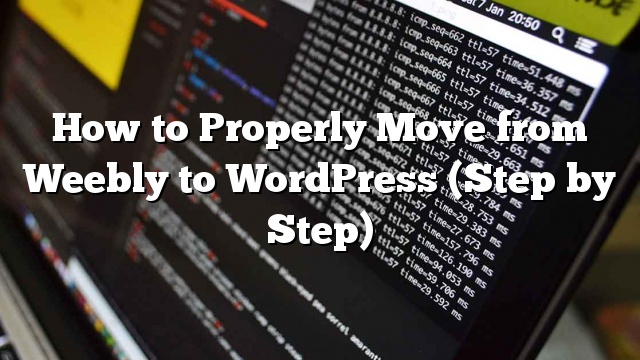¿Quieres cambiar de Weebly a WordPress? Sí, es posible migrar todo su contenido de Weebly a WordPress sin contratar un desarrollador o saber cómo codificar. Creamos una herramienta gratuita de importación de Weebly a WordPress que lo hace todo por ti. En este artículo, le mostraremos cómo pasar correctamente de Weebly a WordPress (paso a paso).

Según nuestra experiencia, la mayoría de las personas no eligen la mejor plataforma de blogs cuando recién comienzan. En cambio, es más probable que vaya con una de las muchas soluciones alojadas como Weebly porque escuchó lo fácil que era y que era gratis.
Una vez que obtiene más en blogs, y aprende sobre SEO, monetización, personalización, etc., entonces tiene que Uy momento porque te das cuenta de que tomaste la decisión equivocada.
Y es entonces cuando comienzas a entrar en pánico porque no quieres que tu duro trabajo se desperdicie.
No te preocupes, no lo hará. Hemos ayudado a cientos de personas a cambiar de Weebly a WordPress. No, no tienes que saber ningún código. Si puede seguir instrucciones y apuntar y hacer clic, puede mover su sitio Weebly a WordPress.
Sí, le llevará aproximadamente una hora migrar correctamente de Weebly a WordPress, pero vale la pena.
Listo? Empecemos.
Weebly a WordPress Video Tutorial
Paso 1. Comenzando
Para comenzar un blog de WordPress, necesita dos cosas:
- Un nombre de dominio (este es el nombre de tu blog, es decir, sitio.com)
- Una cuenta de alojamiento web (aquí es donde su sitio web vive en Internet)
Si bien WordPress en sí mismo es gratuito, tanto el dominio como el alojamiento web tienen un costo ($ 14.99 / año para el dominio y $ 7.99 / mes para el alojamiento web).
Afortunadamente, Bluehost, un proveedor oficial de alojamiento recomendado de WordPress ha aceptado ofrecer a nuestros usuarios una nombre de dominio libre y más 60% de descuento en el alojamiento web.
→ Haga clic aquí para reclamar esta oferta exclusiva de Bluehost ←
Si por alguna razón quieres otras opciones, entonces puedes consultar nuestra lista de las mejores compañías de alojamiento de WordPress.
Una vez que haya configurado su dominio y alojamiento, el siguiente paso es instalar WordPress. Tenemos una guía paso a paso sobre cómo instalar WordPress.
Una vez que haya terminado de instalar WordPress, está listo para pasar al siguiente paso, que es mover su contenido de Weebly a WordPress.
Paso 2. Exportar contenido de su sitio web Weebly
En el pasado, era demasiado difícil para los usuarios pasar de Weebly a WordPress porque no era fácil exportar datos de Weebly.
Decidimos resolver este problema y desarrollamos un importador gratuito de Weebly to WordPress.
Es una herramienta gratuita en línea que importa su contenido de Weebly y lo convierte en un formato de importación compatible con WordPress. No realiza ningún cambio en su sitio Weebly existente, por lo que es perfectamente seguro de usar.
Dirígete al sitio web de Weebly to WordPress Importer e ingresa tu URL del sitio web de Weebly.
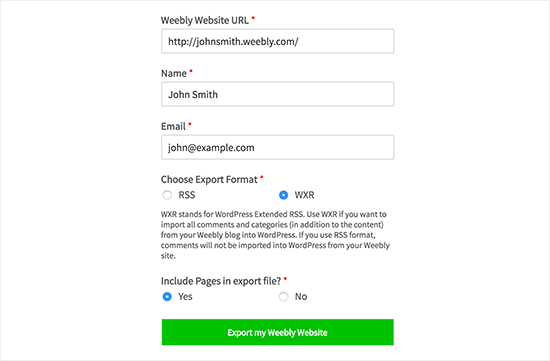
Se le pedirá que brinde su nombre, dirección de correo electrónico y seleccione un formato de exportación.
La opción predeterminada es el formato WXR, y no debe cambiar eso a menos que se encuentre con un problema más adelante.
A continuación, debe elegir si desea incluir páginas en su archivo de exportación. La opción predeterminada es ‘Sí’, y no necesita cambiar eso tampoco, a menos que realmente no desee exportar páginas de Weebly.
Después de eso, debe hacer clic en el botón ‘Exportar mi sitio Weebly’.
Weebly to WordPress Importer ahora obtendrá contenido de su sitio web Weebly y lo convertirá en un archivo de exportación compatible con WordPress.
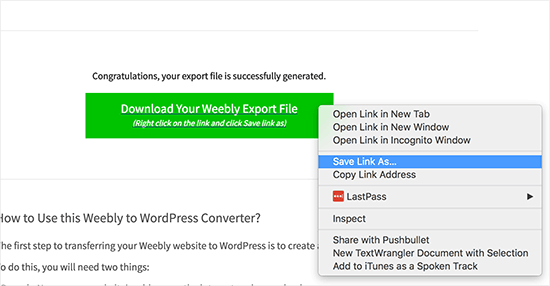
Verá un botón para descargar su archivo de exportación Weebly. Debes hacer clic derecho sobre él y seleccionar ‘Guardar enlace como’ en el menú.
Esto descargará el archivo export.xml a su computadora.
Paso 3. Importa el contenido de Weebly a WordPress
Ahora que tiene su contenido de Weebly en un formato compatible con WordPress, es hora de importarlo a WordPress.
Inicie sesión en su área de administración y diríjase a Herramientas »Importar página.
Verá una lista de importadores disponibles para diferentes plataformas. Debe desplazarse hacia abajo a WordPress y luego hacer clic en el enlace ‘Instalar ahora’.
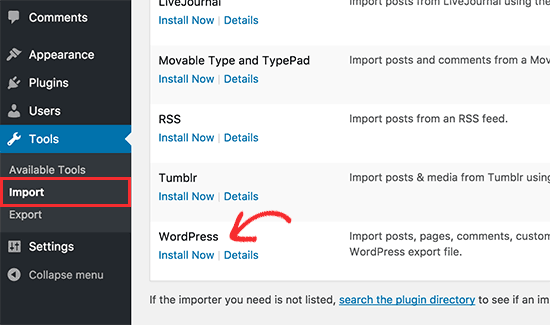
WordPress ahora buscará el complemento de importador e instalarlo en su sitio de WordPress sin tener que volver a cargar la página. Una vez que está instalado, debe hacer clic en ‘Ejecutar importador’ para iniciarlo.
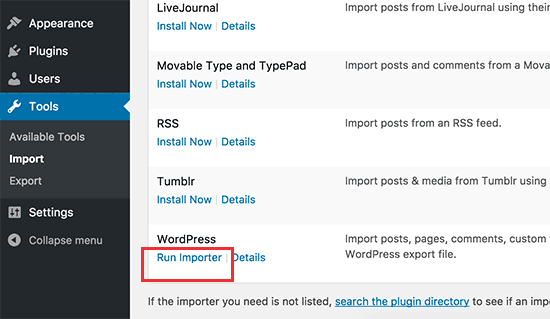
Esto lo llevará a la página del importador de WordPress. Continúe y haga clic en el botón ‘Elegir archivo’ para seleccionar el archivo export.xml que descargó anteriormente.
A continuación, haga clic en el botón ‘Cargar archivo e importar’ para continuar.
El importador de WordPress ahora cargará su archivo de exportación y lo analizará. En la siguiente pantalla, le pedirá que asigne autores.
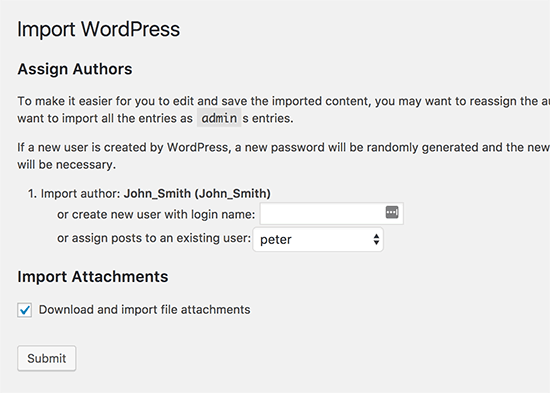
Puede importar un autor desde su sitio web de Weebly, crear un nuevo autor o asignar todo el contenido a su usuario actual de WordPress.
No olvide marcar la casilla junto a la opción ‘Descargar e importar archivos adjuntos’. Traerá imágenes de su sitio web Weebly a la biblioteca multimedia de WordPress, para que pueda usarlas más adelante.
Ahora puede hacer clic en el botón Enviar para ejecutar el importador. WordPress ahora importará contenido desde el archivo de exportación a su base de datos de WordPress. También intentará buscar imágenes vinculadas en sus publicaciones y publicaciones del blog de Weebly.
Al finalizar, verá un mensaje de éxito.
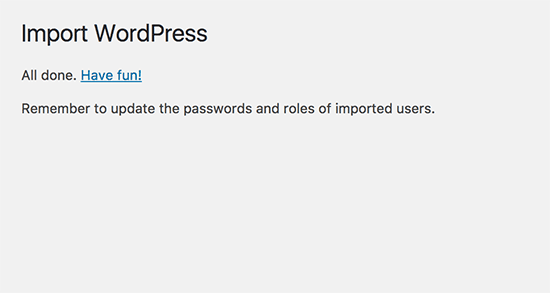
Felicitaciones, ha importado con éxito contenido de su blog de Weebly a WordPress. Ahora puede ir a publicaciones, páginas y categorías en el área de administración de WordPress para ver si todo su contenido está allí. También consulte la biblioteca multimedia para ver las imágenes importadas de su sitio Weebly.
Si el proceso de importación falla en el medio, puede ejecutarlo nuevamente. El importador es lo suficientemente inteligente como para detectar contenido duplicado y omitirlo. Solo importará el contenido que no se importó correctamente en un intento anterior.
Paso 4. Configurar redirecciones
Si estaba usando un dominio personalizado en su sitio Weebly (como yoursite.com), entonces debe señalarlo a su proveedor de alojamiento de WordPress.
Primero necesita iniciar sesión en su cuenta de Weebly y acceder a la página de Dominios. Haga clic en el nombre de dominio que desea editar y luego en la página de configuración del dominio, haga clic en el botón Cambiar al lado de la opción servidores de nombres.
En la pantalla siguiente, debe ingresar los servidores de nombres de su nuevo servidor WordPress. Para Bluehost, estos son ns1.bluehost.com y ns2.bluehost.com.
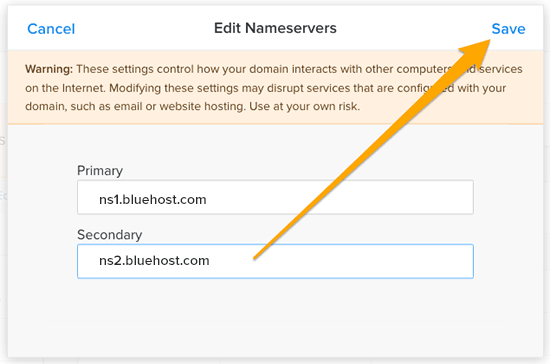
Haga clic en el botón guardar para almacenar su configuración.
Los cambios en el servidor de nombres pueden tardar un tiempo en propagarse a través de Internet. Una vez que los cambios se vean afectados, los visitantes comenzarán a ver su sitio de WordPress.
Si usaba una URL de subdominio en su sitio Weebly (como http://example.weebly.com), aquí le mostramos cómo configuraría la redirección.
Inicie sesión en su tablero Weebly y edite su sitio web. A continuación, debe hacer clic en Configuración y luego en la pestaña SEO.
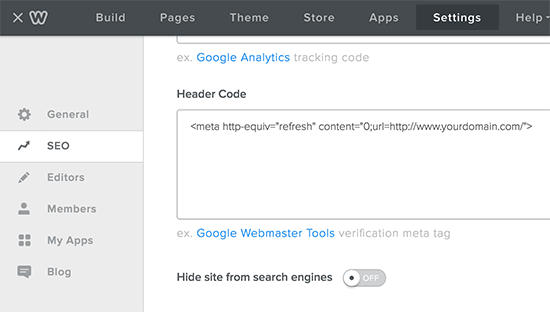
Ahora, desplácese hacia abajo a la opción de código de encabezado y agregue esta línea de código:
Reemplace yourdomain.com con el nuevo nombre de dominio de su sitio de WordPress.
No olvide hacer clic en los botones guardar y publicar para guardar sus cambios.
Ahora puede visitar su sitio web de Weebly y actualizará y redireccionará a su sitio web de WordPress.
Paso 5. Configurar los enlaces permanentes
Su sitio web Weebly puede tener una estructura de URL diferente para publicaciones y páginas de blogs. Por lo general, es algo como esto:
Para publicaciones de blog: http://example.com/blog/your-post-title/
Para páginas: http://example.com/page-title.html
Si estaba usando un dominio personalizado en su sitio Weebly, los usuarios que visiten una publicación en su antiguo blog de Weebly verán el error 404.
Así es como se aseguraría de que los usuarios sean redireccionados para corregir la publicación.
Deberás visitar Configuraciones »Permalinks página. Desplácese hacia abajo y seleccione la opción ‘Estructura personalizada’ y luego agregue / blog /% postname% en el campo de texto al lado de él.
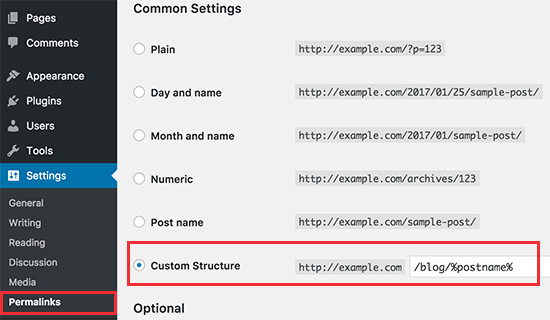
No olvide hacer clic en el botón guardar cambios para actualizar sus enlaces permanentes.
Ahora necesita agregar .html al final de las URL para sus páginas de WordPress.
Deberá instalar y activar el complemento Agregar cualquier extensión a las páginas. Para más detalles
Tras la activación, debe visitar Configuración »Agregar cualquier extensión a las páginas . Simplemente ingrese .html en la configuración del complemento y haga clic en el botón ‘Actualizar configuración’.
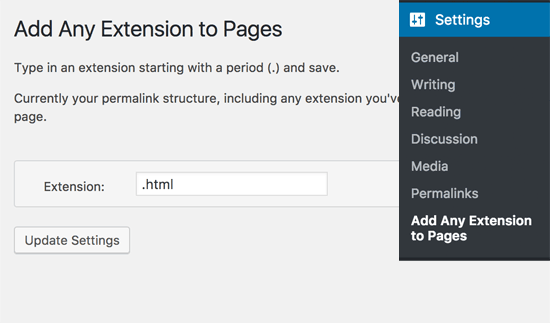
Ahora necesitas visitar Configuraciones »Permalinks página y haga clic en el botón guardar cambios para actualizar su estructura permanente.
Paso 6. Solución de problemas
Aquí hay algunas cosas que puede necesitar después de transferir su sitio de Weebly a WordPress.
1. Importación o reemplazo de imágenes
WordPress intentará importar imágenes desde su sitio web de Weebly a WordPress durante la importación. Sin embargo, si sus imágenes no se descargan a la biblioteca multimedia, deberá importarlas.
2. Corrección de errores en WordPress
Si ve algunos errores en su sitio de WordPress después de la transferencia, diríjase a nuestra guía definitiva sobre errores comunes de WordPress y cómo solucionarlos.
3. Cosas que hacer después de instalar WordPress
Si todo va bien, ahora estará listo para personalizar su nuevo sitio web y aprovechar la enorme flexibilidad de WordPress.
Eso es todo



![WhatsApp sería destronado ante clásico rival que añadió increíbles funciones [FOTOS] – LaRepública.pe](https://www.condesi.pe/blog/wp-content/uploads/2019/10/nmprofetimg-28-218x150.png)